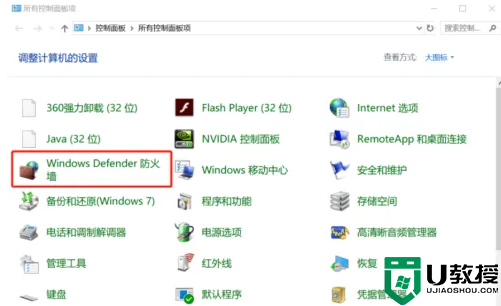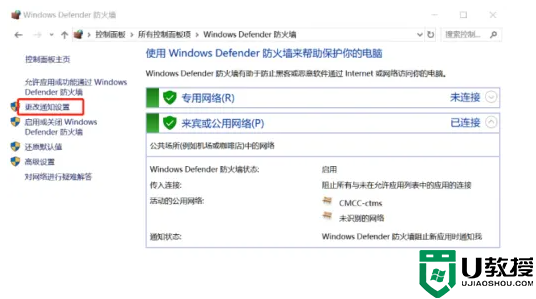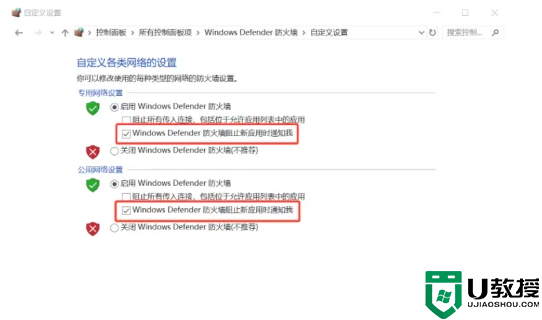最近有Win10用户在操作电脑时老是弹出Windows安全警报,每次都要手动关闭,非常烦人,有什么办法可以彻底关闭Win10安全警报?其实只要关闭防火墙的通知功能即可,下面就来看看具体的操作方法。
具体方法如下:
1、在桌面左下角处点击开始菜单,在设置中找到“控制面板”进入。或者可以在搜索框中输入“控制面板”,选择“控制面板”直接进入。
2、在控制面板界面这种,将“查看方式”改为“大图标”,最后点击“防火墙”选项进入。
3、电脑会弹出防火墙界面,在左侧找到并点击“更改通知设置”。
4、在弹出的窗口中勾选“防火墙阻止新应用时通知我”复选框,最后点击“确定”即可。
上述步骤介绍Win10关闭安全警报的操作方法,你也觉得自己安全报警窗口很烦人,一起试试教程来关闭。


 时间 2023-02-02 18:11:04
时间 2023-02-02 18:11:04 作者 admin
作者 admin 来源
来源